台式机维修方法
台式机启动几秒后断电怎么办

有时候台式机启动几秒后就断电了,该怎么办呢?下面由给你做出详细的台式机启动几秒后断电解决方法介绍!希望对你有帮助!台式机启动几秒后断电解决方法一:打开机箱盖,开机后马上把,开机按钮的线拔了。
看看还关机不。
要是故障依旧,那就是主板的问题了。
如果按上述方法问题没有了,那就是你的开机键漏电了,换个就可以。
检查电源是否有问题方法是:短接能开机,电源就没问题,你看看是不是开关键有问题。
电源键粘连,或清理,我们在实际维修中都互换POWER和RESET连线,换复位按钮为开机功能,或设置键盘鼠标开机,如果主板BIOS够高级。
排除电源的话,主板可能性大。
检查主板。
台式机启动几秒后断电解决方法二:电脑开机后几秒就自动断电的原因和处理方案:1第一个原因:主机的电源出现故障,比如电源的滤波电容出现鼓包和漏液,造成电源供电不足,就会形成电脑自动关机或者重启,处理方法,更换电源2第二个原因:显卡的显存集成块存在虚焊,造成加电后,和主板PCB板接触不良,就会自动关机或者重启,处理方法就是:就是给显存加焊才可以解决,或者换显卡3第三个原因:还有散热器脱落,主板检测了没有降温设备,而启动保护而引起电脑自动关机。
建义打开主机箱重新安装散热器即可。
4第四个原因:主板的开机电路出现故障,特别的CPU供电出现问题,CPU无法启动,主板启动自我保护电路,断切电源,自动关机。
建义修理开机电路,特别是CPU供电。
老式的CPU有可能是CPU的插针断了台式机启动几秒后断电解决方法三:第一个原因就:就是你的电脑上的CPU风扇出问题,或者散热器的卡子松了。
当CPU的风扇出现卡死或者坏了,造成CPU得不到降温,当温度达到主板的设定温度,主板启动自我保护功能就自动关闭电源,然后又重新启动,所以你只要将风扇换了,或者是因为灰把风扇堵住了,把风扇搞通就可以了。
当散热器的卡子松了,你一开机,CPU检测到没有散热器降温,马上停止工作切断供电,所以几秒后就自动关机重启,反复的重启,只要将卡子重新安装好就可以了,还要给CPU加一些硅脂膏。
台式机集成显卡坏了怎么办
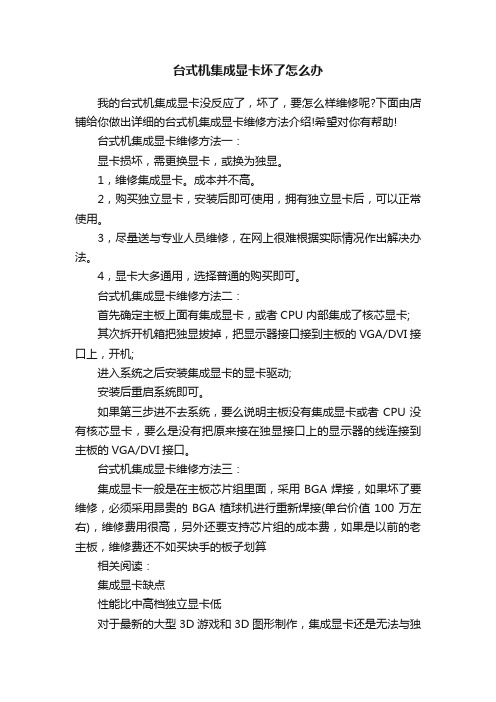
台式机集成显卡坏了怎么办我的台式机集成显卡没反应了,坏了,要怎么样维修呢?下面由店铺给你做出详细的台式机集成显卡维修方法介绍!希望对你有帮助!台式机集成显卡维修方法一:显卡损坏,需更换显卡,或换为独显。
1,维修集成显卡。
成本并不高。
2,购买独立显卡,安装后即可使用,拥有独立显卡后,可以正常使用。
3,尽量送与专业人员维修,在网上很难根据实际情况作出解决办法。
4,显卡大多通用,选择普通的购买即可。
台式机集成显卡维修方法二:首先确定主板上面有集成显卡,或者CPU内部集成了核芯显卡;其次拆开机箱把独显拔掉,把显示器接口接到主板的VGA/DVI接口上,开机;进入系统之后安装集成显卡的显卡驱动;安装后重启系统即可。
如果第三步进不去系统,要么说明主板没有集成显卡或者CPU没有核芯显卡,要么是没有把原来接在独显接口上的显示器的线连接到主板的VGA/DVI接口。
台式机集成显卡维修方法三:集成显卡一般是在主板芯片组里面,采用BGA焊接,如果坏了要维修,必须采用昂贵的BGA植球机进行重新焊接(单台价值100万左右),维修费用很高,另外还要支持芯片组的成本费,如果是以前的老主板,维修费还不如买块手的板子划算相关阅读:集成显卡缺点性能比中高档独立显卡低对于最新的大型3D游戏和3D图形制作,集成显卡还是无法与独立显卡相提并论的。
毕竟集成显卡的GPU核心完全整合在北桥芯片内部,很难达到较高的频率,并且渲染管线数量也较少,导致性能不如中高档独立显卡。
占用内存作为显存,影响系统整体性能集成显卡会占用内存作为显存,无论是速度还是带宽都与普通独立显卡存在一定的差距,性能较低也就不足为奇了。
另外需要注意的是,使用集成显卡会占用内存带宽,对系统性能也集成显卡BIOS刷新有一定影响。
要消除这两个不利因素就必需使用更高容量和更快的内存,从而在一定程度上增加了成本,和节约成本的初衷相背。
不过安装两条256MB的DDR400内存组建双通道是很多装机一族的第一选择,对体现集成显卡性能有不小帮助。
台式机黑屏风扇狂转怎么办
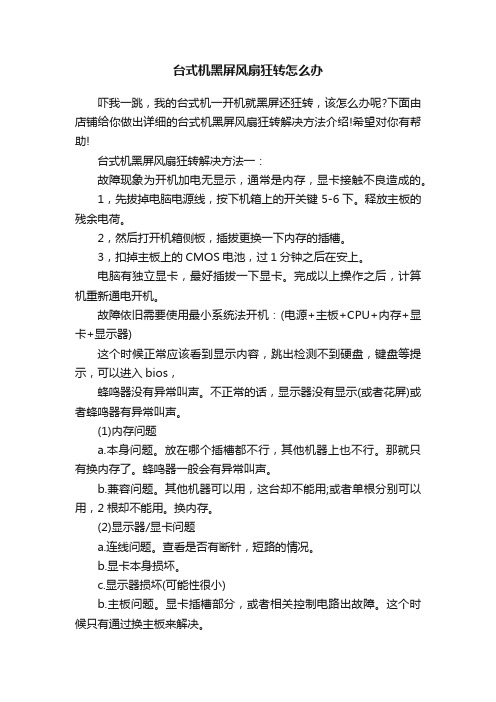
台式机黑屏风扇狂转怎么办吓我一跳,我的台式机一开机就黑屏还狂转,该怎么办呢?下面由店铺给你做出详细的台式机黑屏风扇狂转解决方法介绍!希望对你有帮助!台式机黑屏风扇狂转解决方法一:故障现象为开机加电无显示,通常是内存,显卡接触不良造成的。
1,先拔掉电脑电源线,按下机箱上的开关键5-6下。
释放主板的残余电荷。
2,然后打开机箱侧板,插拔更换一下内存的插槽。
3,扣掉主板上的CMOS电池,过1分钟之后在安上。
电脑有独立显卡,最好插拔一下显卡。
完成以上操作之后,计算机重新通电开机。
故障依旧需要使用最小系统法开机:(电源+主板+CPU+内存+显卡+显示器)这个时候正常应该看到显示内容,跳出检测不到硬盘,键盘等提示,可以进入bios,蜂鸣器没有异常叫声。
不正常的话,显示器没有显示(或者花屏)或者蜂鸣器有异常叫声。
(1)内存问题a.本身问题。
放在哪个插槽都不行,其他机器上也不行。
那就只有换内存了。
蜂鸣器一般会有异常叫声。
b.兼容问题。
其他机器可以用,这台却不能用;或者单根分别可以用,2根却不能用。
换内存。
(2)显示器/显卡问题a.连线问题。
查看是否有断针,短路的情况。
b.显卡本身损坏。
c.显示器损坏(可能性很小)b.主板问题。
显卡插槽部分,或者相关控制电路出故障。
这个时候只有通过换主板来解决。
台式机黑屏风扇狂转解决方法二:这是系统检测到了显卡温度过热,启动了保护措施。
①关机、清灰。
②显卡坏了,维修。
③显卡驱动程序不匹配等原因,更新显卡驱动程序。
台式机黑屏风扇狂转解决方法三:显卡的GPU过热了,触发了超温保护,只能强行按住主机电源按钮直接关机,等温度下降后再开机看看,能恢复正常显示的话就关机清理显卡散热器上的灰尘,再想办法增加机箱的散热能力,例如增加机箱风扇等。
电脑维修的基本方法技巧

电脑维修的基本方法技巧电脑维修的基本方法如今电脑已经成为每个家庭的必备产品,随着电脑使用年限的增加,电脑问题也日渐显现,虽然掌握解决电脑常见问题方式,成为每个人的基本技能,但是很多人在初次遇到电脑问题时,依旧会束手无策,下面是小编整理的电脑维修的基本方法,欢迎大家阅读分享借鉴,希望大家喜欢,也希望对大家有所帮助。
电脑维修的基本方法1.观察法观察电脑主机温度是否过高;电脑运行环境有无电磁干扰;观察外部、内部线路连接有无异常;观察屏幕提示信息并了解提示信息表示的含义;观察各设备指示灯状态是否正常;观察主机散热风扇运行情况;观察各硬件设备工作时有无异响;观察各硬件有无变形、开裂;观察各电子元器件有无漏液、鼓包、焼黑;观察内存、显卡有无硬刮伤;观察内存、显卡金手指有无发生氧化;观察各插座有无灰尘和异物等。
观察法在电脑故障的解决过程中会从始至终贯穿整个维修过程。
2.清洁法一般而言,不管是台式机还是笔记本至少半年左右清洁一次机器。
可是,很多人电脑买回家到电脑出问题可能从来就没有做过清洁。
这种情况,使用清洁法就显得很有必要,因为硬件设备接触不良,灰尘是罪魁祸首。
3.最小系统法只留下自检需要的基本设备即可:电源、CPU、主板、内存、显卡,反复测试在最小系统法下能否通过自检,如果自检通不过,确认基本设备有无问题。
4.敲打法相比较其它方法,这种方法不常用。
5.逐步添加去除法先添加自检需要的基本设备,自检完成后逐步添加其它硬件设备,添加到哪个设备出现问题,很有可能问题就出在这个设备,或者是由这个设备间接导致故障的出现。
6.比较法把好的设备与怀疑有故障的设备进行反复对比。
7.软件调试法调试BIOS设置、系统设置、协议与端口号设置、出站入站规则设置、防火墙设置等等。
8.替换法使用好的设备替换可能有问题的部件。
9.隔离法把怀疑有故障的设备隔离开,检查故障是否消除。
10.插拔法如果电脑出现故障并且蜂鸣器报警,这种情况基本是可以确定是硬件设备接触不良导致的,需要反复进行插拔。
台式机开机显示器没反应怎么回事呢
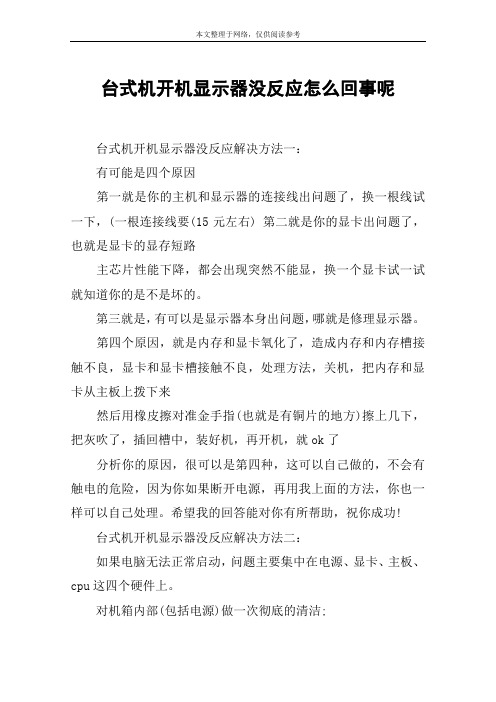
台式机开机显示器没反应怎么回事呢台式机开机显示器没反应解决方法一:有可能是四个原因第一就是你的主机和显示器的连接线出问题了,换一根线试一下,(一根连接线要(15元左右) 第二就是你的显卡出问题了,也就是显卡的显存短路主芯片性能下降,都会出现突然不能显,换一个显卡试一试就知道你的是不是坏的。
第三就是,有可以是显示器本身出问题,哪就是修理显示器。
第四个原因,就是内存和显卡氧化了,造成内存和内存槽接触不良,显卡和显卡槽接触不良,处理方法,关机,把内存和显卡从主板上拨下来然后用橡皮擦对准金手指(也就是有铜片的地方)擦上几下,把灰吹了,插回槽中,装好机,再开机,就ok了分析你的原因,很可以是第四种,这可以自己做的,不会有触电的危险,因为你如果断开电源,再用我上面的方法,你也一样可以自己处理。
希望我的回答能对你有所帮助,祝你成功!台式机开机显示器没反应解决方法二:如果电脑无法正常启动,问题主要集中在电源、显卡、主板、cpu这四个硬件上。
对机箱内部(包括电源)做一次彻底的清洁;先用万用表初步检测电源输出是否正常:断开所有电源的直流输出,短接绿色和黑色两根线,用万用表测量各色输出电压是否正常,正负偏差不得超过5%;用最小系统法,断开主机内除电源、显卡、主板、cpu之外的其他电脑硬件的电源、数据连接,把显卡金手指部分用橡皮擦拭干净,去除氧化物反复插拔显卡,每插拔一次,进行上电测试,直到出现bios 自检报警声(其间也需要重新安装cpu);当最小系统法多次无效,需考虑用替换法,逐个排除硬件。
若无足够备件,只能考虑送维修点进行维修。
台式机开机显示器没反应解决方法三:如果主机指示灯亮或时亮时灭,屏幕无显示(电源指示灯不亮)或显示“no sighal”无信号,前者表示不通电或连线接触不良,后者一般是内存条接触不良。
建议:1.如果显示器显示无信号,则关机断电开机箱,重新插拔内存条,并用橡皮(大拇指手指甲背刮也行)顺着一个方向擦拭金手指,装好后再开机。
台式机死机关不了机怎么办
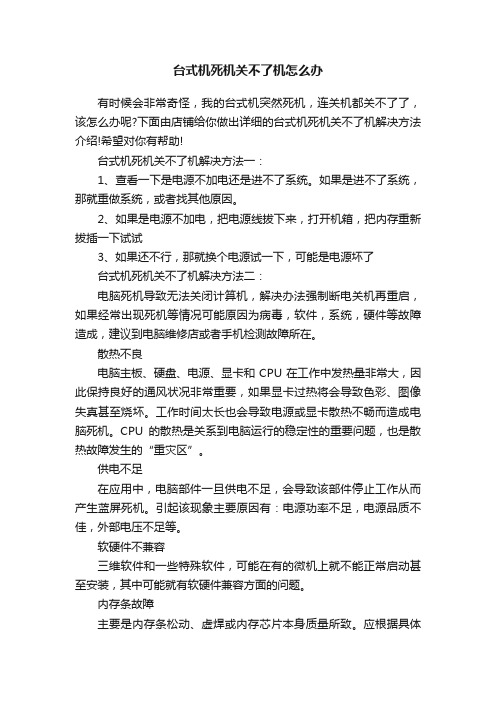
台式机死机关不了机怎么办有时候会非常奇怪,我的台式机突然死机,连关机都关不了了,该怎么办呢?下面由店铺给你做出详细的台式机死机关不了机解决方法介绍!希望对你有帮助!台式机死机关不了机解决方法一:1、查看一下是电源不加电还是进不了系统。
如果是进不了系统,那就重做系统,或者找其他原因。
2、如果是电源不加电,把电源线拔下来,打开机箱,把内存重新拔插一下试试3、如果还不行,那就换个电源试一下,可能是电源坏了台式机死机关不了机解决方法二:电脑死机导致无法关闭计算机,解决办法强制断电关机再重启,如果经常出现死机等情况可能原因为病毒,软件,系统,硬件等故障造成,建议到电脑维修店或者手机检测故障所在。
散热不良电脑主板、硬盘、电源、显卡和CPU在工作中发热量非常大,因此保持良好的通风状况非常重要,如果显卡过热将会导致色彩、图像失真甚至烧坏。
工作时间太长也会导致电源或显卡散热不畅而造成电脑死机。
CPU的散热是关系到电脑运行的稳定性的重要问题,也是散热故障发生的“重灾区”。
供电不足在应用中,电脑部件一旦供电不足,会导致该部件停止工作从而产生蓝屏死机。
引起该现象主要原因有:电源功率不足,电源品质不佳,外部电压不足等。
软硬件不兼容三维软件和一些特殊软件,可能在有的微机上就不能正常启动甚至安装,其中可能就有软硬件兼容方面的问题。
内存条故障主要是内存条松动、虚焊或内存芯片本身质量所致。
应根据具体情况排除内存条接触故障,如果是内存条质量存在问题,则需更换内存才能解决问题。
硬盘故障主要是硬盘老化或由于使用不当造成坏道、坏扇区。
这样机器在运行时就很容易发生死机。
可以用专用工具软件来进行排障处理,如损坏严重则只能更换硬盘了。
另外对于在不支持UDMA 66/100的主板,应注意CMOS中硬盘运行方式的设定。
台式机死机关不了机解决方法三:1、散热不良:显示器、电源和CPU工作时间太长会导致死机,给风扇除尘,上油。
2、灰尘杀手,接触不良:机器内灰尘过多,接触不良会引起死机故障。
台式机电脑不开机故障维修
台式机电脑不开机故障维修□周明武一台用于路由解决方案的台式机电脑,上电 后不开机。
分析检修:拆开机箱,目测箱内有明显进水迹 象。
取出主板,外接12V稳压电源,测得待机电流 为0.041A,按开/关键后电流仍为0.041A,并且主 板上的风扇也不转。
首先按照该主板的上电时序检查南桥的3.3V 供电(测试点为跳线帽J CMOS),正常,然后用示 波器测量晶振Y2 (32.768kHz)引脚波形,无正弦 波形。
拆下南桥上黑色散热片,发现Y2及南桥右 上角位置有进水氧化现象。
用洗板水清洗该区域 后再用示波器测量,Y2引脚仍无正弦波波形,怀 疑南桥有问题,更换南桥后,按开/关键主板能开 机,风扇也转,但不显示,此时整机电流稳定在 0.431A,仍不正常。
继续检查主板,目测CPU V C O R E供电元件 有氧化现象。
上电后,用万用表测量该电压供电电 感PL8处的电压为0V,明显异常。
断电后,用洗板 水清洗相关元件后故障依旧。
CPU V C O R E供电 由PU10(I S L6314)与PL8等元件组成的P W M电路提供。
上电测量PU10⑲脚(PVCO)的12V供电 (V12S)和⑬脚(V C C)的5V供电(VSS)均正常,但 ⑫脚(E N)电压为0V,正常值应为3.3V,由此判断 故障出在VR_E N信号电路中,如图1所示。
芯片PU10⑲脚P V C C和⑬脚V C C分别由 二级电压V12S和V5S提供。
芯片⑫脚为E N开启 信号,芯片FB电路正常之后P W M电路工作会输 出1.1V供电,㉜4脚的7根H_VID信号线用于 调整C P U电压。
总线供电V1.05S经电阻PR107、PR108分压 后得到约0.7V电压,经电容PC121延时后使三极Sm art home appliances 管PQ23导通,此时PQ22因G极为低电平而截 止,因电阻PR114上拉,二级供电V3.3S,则 VR_E N信号为高电平,PU10启动,输出1.1V电压(CPU VCORE测量电容PC120两端电压为3.3V,PC121两 端电压为0.2V,明显异常。
台式机开不了机如何解决
台式机开不了机如何解决台式机开不了机解决方法一:首先排除显示环节;显示器、信号线、没问题的话就是主板根本没点亮、系统根本没启动!检查、解决:1开机后注意听、必须听到"滴"一声,也就是说必须通过"自检!否则其他无从谈起.2内存?也没有问题?...继续检查cpu,轻轻拿下再轻轻按上.还不行:3cpu风扇转;但不启动:电源保护(术语。
电源故障一种),继续代换法,换电源一试;4主板电源部分的硬件有无异常,特别是电解电容有无漏液/鼓包/变色.. ...也以上问题都影响【电脑开机后键盘鼠标显示器没反应】#八成电是源低效!#代换法:找来好电源装上一试便知;这个情况首先排除电源!还不行?#继续查找主板电源部分、检查主板电源部分滤波电解电容有无鼓包、漏液、变色、低效(数字万用表电容档可以在线测量) 台式机开不了机解决方法二:电脑开不了机,原因和很多,要逐一分析排除:1、电脑主机与显示器是否加电,如没有电,打开电源接线开关,开通电源。
再检查主板及主机箱电源是否正常加电.(有可能主机箱电源故障)2、如有电,检查显示器与主机连接是否完好,或重新插拔视频连接线。
3、如果还不行,检查显卡是否松动,重新插拔(要擦净金手指)。
4、未解决,如有条件换块显卡试试(有可能显卡有故障)。
5、检查内存,检查内存条是否松动,重新插拔(要擦净金手指)。
基本以上简单方法,可以解决,如还不行,建议找一个专业维修单位,检查一下主板。
台式机开不了机解决方法三:1、开机按f8不动到高级选项出现在松手,选“最近一次的正确配置”回车修复。
2、请开机按f8进入到安全模式中用系统自带的系统还原,还原到你没有出现这次故障的时候修复。
3、如果故障依旧,使用系统盘修复,打开命令提示符输入sfc /scannow 回车(sfc和/之间有一个空格),插入原装系统盘修复系统,系统会自动对比修复的。
4、如果故障依旧,在bios中设置光驱为第一启动设备插入系统安装盘按r键选择“修复安装”即可。
台式机黑屏如何解决
台式机黑屏如何解决当我们的台式机一开机就出现黑屏,该怎么办呢?下面由店铺给你做出详细的台式机黑屏解决方法介绍!希望对你有帮助!台式机黑屏解决方法一:先尝试修复,不行就重装系统:第一、有可能是系统有问题了,可能的解决办法:1、开机不断点击F8键,进入系统操作选单,选“最后一次正确配置”,重启电脑,看能否解决。
2、开机不断点击F8键,进入系统操作选单,选“安全模式”,如能成功进入,依次单击“开始”→“所有程序”→“附件”→“系统工具”→“系统还原”,出现“系统还原对话框”,选择“恢复我的计算机到一个较早的时间”。
这样可以用Windows系统自带的系统还原功能,还原到以前能正常开机的时候一个还原点。
(如果有的话)3、用系统安装光盘盘,放入光驱,重启电脑,进入光盘安装系统状态,等到启动界面闪过后,不要选安装系统,而是选修复系统,对目前系统进行修复(可能会运行很长时间,2-4小时都可能),耐心等待修复完成,看看是否能解决问题。
如以上3个方法都无效,只能重装系统。
建议你用”电脑店超级U盘启动盘制作工具V6.2(UEFI启动体验版)“制作U盘启动盘或者光盘启动盘来安装操作系统。
为了顺利安装系统,不会中途卡机和当机,你必须先把你的所要安装系统的分区进行格式化,如果硬盘内有一两个系统恢复和保护性分区,它会阻止安装非本机OEM的系统,解决方法:就是彻底删除系统分区,并删除所有恢复性或保护性的小分区(一般大小为100--500M),再安装系统。
最流行的的系统安装方法:用U盘做成系统启动安装盘首先要下载一个操作系统镜像文件可以在下面下载Windows各版本的操作系统,里面还有详细的电脑系统安装教程:win7旗舰版基地在里面下载你所需系统镜像文件(一般格式为:ISO)。
台式机黑屏解决具体方法:准备好一个等于或者大于4GB的U盘,先完成格式化。
a、从电脑店U盘工具官方网站 (前面加:http://)-下载”电脑店超级U盘启动盘制作工具V6.1(UEFI启动体验版)“。
台式机按开机键没反应主板灯亮怎么办
台式机按开机键没反应主板灯亮怎么办台式机按开机键没反应主板灯亮解决方法一:可以考虑以下几个原因:(1)第一个原因:首先看一下是不是电源线没有插好,而导致没有电源输入到电脑。
处理方法:重新拨插一下电源线的插座或者更换插座。
(2)第二个原因:就是主机的电源线烧坏了,无电源输入无法开机。
用万用表(或者电笔)测试一下电压,如果不是在正常电压170~240v,太低或者太高低,都代表断路或者短路。
处理方法:更换电源线即可。
(3)第三个原因:就是电源的问题,由于电源的保险管烧坏,整流二极管损坏,开关三极管击穿,主变压器损坏,滤波大电容爆了,等等原因,都有可能导致无法开机,开机无反应检测和处理方法:打开主机,找到主板和机箱面板的插线处,取下主板电源开关插针线(power sw),而主板上的插针是:pwr sw 或者ps-on, 两根小方头的钢针(如下图),然后用一把一字起子,短接这两根针,如果主机电源会转,这代表电源正常,如果不会转,这代表电源坏了,更换即可。
(4)第四个原因:就是主板的开关键损坏了,导致开机没有反应,无法开机。
,处理方法可以采用重启键替代开关键的方法来处理:就是关闭电源打开主机箱将开关键的插针线power sw(电源开关)和重启键的reset sw (重启开关)插针线更换一下,这样就甩掉了开关键,而用重启键来代替开关键,这样就可以正常开机了。
没有重启键可以用ctrl+alt+del键还代替重启键,就可以了。
台式机按开机键没反应主板灯亮解决方法二:电源都拔了重接上按开机看看电源风扇是否转,不转多数电源故障,如果转动,看主板上cpu风扇转不转,如果也转那么有可能是接触不良,内存显卡拿下来把灰擦拭下再安上看看,如果还不行就可能是主板了,需要专门工具诊断台式机按开机键没反应主板灯亮解决方法三:说明主板不通电,这个电源主板内存都有可能。
先拔插下内存试试。
不行只能维修了相关阅读:主板简介电脑机箱主板,又叫主机板(mainboard)、系统板(systemboard)或母板(motherboard);它分为商用主板和工业主板两种。
- 1、下载文档前请自行甄别文档内容的完整性,平台不提供额外的编辑、内容补充、找答案等附加服务。
- 2、"仅部分预览"的文档,不可在线预览部分如存在完整性等问题,可反馈申请退款(可完整预览的文档不适用该条件!)。
- 3、如文档侵犯您的权益,请联系客服反馈,我们会尽快为您处理(人工客服工作时间:9:00-18:30)。
找个装有Windows 2000的系统,把受损的硬盘挂上去,开机后,
由于Windows 2000为了保证系统硬件的稳定性会对新接上去的硬
盘进行扫描。Windows 2000的硬盘扫描程序CHKDSK对于因各种 原因损坏的硬盘都有很好的修复能力,扫描完了基本上也修复了硬
盘。
案例二:系统不认硬盘 系统从硬盘无法启动,从A盘启动也无法进入C盘,使用CMOS
2)、无直流电压输出或输出电压不稳定。 3)、电源负载能力差。
4)、屡烧保险管。
28
键盘
PC系列机使用的键盘有83键、84键、101键、102键和104键等多种。 键盘是计算机中使用最普遍地输入设备,它一般由按键、导电塑胶、 编码器以及接口电路等组成。 在键盘上通常有上百个按键,每个按键 负责一个功能,当用户按下其中一个时,键盘中地编码器能够迅速将此 按键所对应地编码通过接口电路输送到计算机地键盘缓冲器中,由CPU 进行识别处理。通俗地说也就是当用户按下某个按键时,它会通过导电 塑胶将线路板上地这个按键排线接通产生信号,产生了地信号会迅速通 过键盘接口传送到CPU中。
中的自动监测功能也无法发现硬盘的存在。这种故障大都出现在连
接电缆或端口上,硬盘本身故障的可能性不大,可通过重新插接硬 盘电缆或者改换电缆等进行替换试验,就会很快发现故障的所在。
如果新接上的硬盘也不被接受,一个常见的原因就是硬盘上的主从
跳线,如果一条IDE硬盘线上接两个硬盘设备,就要分清楚主从关 系 。
3)、光驱读盘性能不良。这种情况一般发生在新购买的 电脑或CD-ROM上,读盘时伴有较大的“嗡嗡”声,排除 光驱故障之后,很可能是电源有问题,必要时应拆开检查。
26
4)、超频不稳定。CPU超频工作对于电源的稳定性要
求很高,如果电源质量较差,在超频工作时会经常突然死机
或重新启动。一般只要更换一只性能稳定的电源即可。
常见故障六:Windows经常自动进入安全模式 此类故障一般是由于主板与内存条不兼容或内存条质量不 佳引起,常见于高频率的内存用于某些不支持此频率内存 条的主板上,可以尝试在CMOS设置内降低内存读取速度 看能否解决问题。
16
硬盘
17
18
硬盘的主要生产厂家有希捷(seagate)、 迈 拓 ( Maxtor ) 、 西 部 数 据 ( Western Digital) 、三星(samsang) 等 。 类型 常见的硬盘类型有(按接口分类):PATA (IDE)、SATA
15
常见故障四:内存加大后系统资源反而降低此类现象一般 是由于主板与内存不兼容引起,常见于高频率的内存条用 于某些不支持此频率的主板上,当出现这样的故障后可以 试着在COMS中将内存的速度设置得低一点试试。 常见故障五:运行某些软件时经常出现内存不足的提示 此现象一般是由于系统盘剩余空间不足造成,可以删除一 些无用文件,多留一些空间即可,一般保持在300M左右 为宜。
台式机维修教材
--陈炎玲
1
目录
第一部分-------台式机基本结构及 维修原则与方法 第二部分-------台式机硬件常识与 故障处理
2
台式机基本结构
3
台式机维修其本原则
1、先调查,后熟悉
无论是对自己的电脑还是别人的电脑进行维修,首先要弄清 故障发生时电脑的使用状况及以前的维修状况,才能对症下 药。 2、先机外,后机内 对于出现主机或显示器不亮等故障的电脑,应先检查机箱及 显示的外部件,特别是机外的一些开关、旋钮是否调整外部 的引线、插座有无断路、短路现象等,当确认机外部件正常 时,再打开机箱或显示进行检查。 3、先机械,后电气 对于光驱及打印机等外设而言,先检查其有无机械故障再检 查其有无电气故障是检修电脑的一般原则。
4
4、先软件,后硬件
先排除软件故障再排除硬件问 题,这是电脑维修中的重要原则。
5、先清洁,后检修 在检查机箱内部配件时,应先着重看看机内是否清洁,如果发现 机内各元件、引线、走线及金手指之间有尘土、污物、蛛网或多 余焊锡、焊油等,应先加以清除,再进行检修,这样既可减少自 然故障,又可取得事半功倍的效果。
21
显卡
显卡又称显示器适配卡,现在的显卡都是3D图形加速卡。 它是连接主机与显示器的接口卡。其作用是将主机的输出 信息转换成字符、图形各颜色等信息,传送到显示器上显 示。
22
【故障1】 开机无显示 此类故障一般是因为显卡与主板接触不良或主板插槽有问题 造成。对于一些集成显卡的主板,如果显存共用主内存,则 需注意内存条的位置,一般在第一个内存条插槽上应插有内 存条。由于显卡原因造成的开机无显示故障,开机后一般会 发出一长两短的蜂鸣声(对于AWARD BIOS 显卡而言)。 【故障2】 显示颜色不正常 此类故障一般有以下原因: 1.显示卡与显示器信号线接触不良; 2.显示器自身故障;
7
5、替换法
是用好部件去代替可能有故障的部件,以判断故障现象 是否消失的 一种维修方法。
6、比较法
比较法与替换法相似
7、敲打法 一般用在怀疑电脑中的某部件有接触不良的故障时,通 过振动、拍打来使部件或设备的特定部件故障复现。 8、对电脑产品进行清洁
电脑维修步骤:①了解情况 ;②复现故障 ;③判
断、维修 ; ④检验
6、先电源,后机器
电源是机器及配件的心脏,如果电源不正常,就不可能保证其它 部分的正常工作,也就无从检查别的故障。根据经验,电源部分 的故障率在机中占的比例最高,许多故障往往就是由电源引起的, 所以先检修电源常能收到事半功倍的效果
5
7、先通病,后特殊 根据电脑故障的共同特点,先排除带有普遍性和规律性的 常见故障,然后再去检查特殊的故障,以便逐步缩小故障
中外频也是内存与主板之间的同步运行的速度.
(3)前端总线(FSB)频率
前端总线(FSB)频率(即总线频率)是 直接影响CPU与内
存直接数据交换速度。由于数据传输最大带宽取决于所有
同时传输的数据的宽度和传输频率,即数据带宽=(总线
频率×数据带宽)/8。
10
CPU常见故障
1、加电后系统没有任何反映,也就是我们经常所说 的主机点不亮; 2、电脑频繁死机,即使在CMOS或DOS下也会出现
13
内存
内存是电脑中的主要部件,它是相对于外存而言的。平 常使用的程序,如Windows操作系统、打字软件、游戏软件 等,一般都是安装在硬盘等外存上,但仅此是不能使用其它 功能的,必须把它们调入内存运行,才能真正使用其功能, 我们平时输入一段文字,或玩一个游戏,其实都是在内存中 进行的,内存的好坏会直接影响电脑的运行速度。
容量
硬盘的容量由盘面数(磁头数)、柱面数、 和扇区数决定,其计算公式为: 硬盘容量=盘面数*柱面数*扇区数*512字 节
19
硬盘常见故障处理
案例一:系统无法启动 造成这种故障通常是基于以下四种原因: 1. 主引导程序损坏 2. 分区表损坏 3. 分区有效位错误 4. DOS引导文件损坏 其中,DOS引导文件损坏最简单,用启动盘引导后, 向系统传输一个引导文件就可以了。主引导程序损坏和分 区有效位损坏一般也可以用FDISK /MBR强制覆写解决。分 区表损坏就比较麻烦了,因为无法识别分区,系统会把硬 盘作为一个未分区的裸盘处理,因此造成一些软件无法工 作。不过有个简单的方法——使用Windows2000
3.在某些软件里运行时颜色不正常,一般常见于 老式 机,在BIOS里有一项校验颜色的选项,将其开启即可;
23
4.显卡损坏; 5.显示器被磁化,此类现象一般是由于与有磁性 的物体过分接近所致,磁化后还可能会引起显示画 面出现偏转的现象。 【故障3】 死 机 出现此类故障一般多见于主板与显卡的不兼容或主 板与显卡接触不良;显卡与其它扩展卡不兼容也会 造成死机。 【故障4】 显卡驱动程序丢失 显卡驱动程序载入,运行一段时间后驱动程序自动 丢失,此类故障一般是由于显卡质量不佳或显卡与 主板不兼容,使得显卡温度太高,从而导致系统运 行不稳定或出现死机,此时只有更换显卡。
死机的情况。
3、电脑不断重启,特别是开机不久便连续出现重启 的现象; 4、电脑性能下降,下降的程度相当大。
11
案例一:CPU针脚接触不良,导致机器无法启动
故障现象:某用户一台AMD CPU的 电脑,平日使 用一直正常,有一天突然无法开机,屏幕无显示信号 输出,开始认定显卡出现故障。用替换法检查后,发 现显卡无问题,后来又推测是显示器故障,检查后, 显示器也一切正常。纳闷之余,拔下插在主板上的CPU, 仔细观察并无烧毁痕迹,但就是无法点亮机器。后来 发现CPU的针脚均发黑、发绿,有氧化的痕迹和锈迹 (CPU的针脚为铜材料制造,外层镀金),便用牙刷对 CPU针脚做了清洁工作,电脑又可以加电工作了。
范围,由面到点,缩短修理时间。
8、先外围,后内部
在检查电脑或配件的重要元器件时,不要先急于更换或对
其内部或重要配件动手,而应检查其外围电路,在确认外 围电路正常时,再考虑更换配件或重要元器件。若不问青 红皂白,一味更换配件或重要元器件了事,只能造成不必 要的损失。
6
电脑维修的基本方法
观察,是维修判断过程中第一要法,它贯穿于整个维修过程中。观察不仅 要认真,而且要全面。要观察的内容包括:周围的环境、硬件环境、软件 环境等。
24
电源
电源负责电脑的能量供给,为CPU、内存、光驱等设 备提供稳定的供电。如果电源出现问题,就会影响电脑的 正常工作,甚至损坏硬件。电脑故障大部分由电源引起。
25
电源故障导致的不良分类
1)、硬盘出现坏磁道。电源异常时极易导致硬盘出现坏 磁道,硬盘一般可通过软件修复,而电源确有问题应当更 换质量可靠、稳定的同型号电源。 2)、电脑运行伴有“轰轰”的噪声。这是由电源风扇的 噪音增大所致,如果电脑长时间未使用,风扇上灰尘积攒 过多,则可能出现这种现象。解决办法是拆开电脑,卸下 电源,将风扇从上面拆下,仔细除尘。然后再重新装好, 开机后噪声即可消除。
